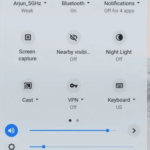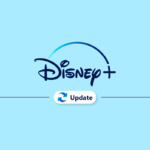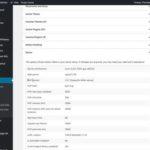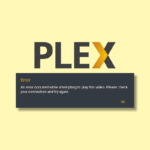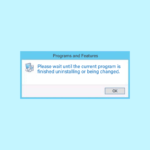TurboTak — полезный инструмент для сотен американских семей. Приложение может помочь вам подготовить налоговые декларации. Приложение разработано Intuit Software. Многие пользователи, использующие TurboTak, столкнулись с фатальной ошибкой 1603 при попытке обновить TurboTak. Ошибка MSI 1603 может помешать установке обновлений с помощью TurboTak. Эта ошибка может беспокоить вас, потому что процесс обновления резко останавливается. В этом руководстве мы объяснили причины и методы решения ошибки установщика Microsoft 1603, связанной с проблемой TurboTak.
Содержание
- 1 Как исправить фатальную ошибку 1603 при попытке обновить TurboTak
- 1.1 Способ 1: выполнить чистую загрузку
- 1.2 Способ 2: Освободите место на жестком диске
- 1.3 Способ 3: закрыть фоновые программы
- 1.4 Способ 4: временно отключите антивирус (если применимо)
- 1.5 Способ 5: обновить Windows
- 1.6 Способ 6. Установите пакеты среды выполнения Microsoft Visual C++.
- 1.7 Способ 7: обновить TurboTak вручную
- 1.8 Способ 8: переустановите программу TurboTak
- 1.9 Читайте также
Как исправить фатальную ошибку 1603 при попытке обновить TurboTak
У этой ошибки могут быть разные причины, некоторые из возможных причин перечислены здесь.
- Жесткий диск перегружен
- Подрывные фоновые программы
- Подрывная антивирусная программа
- Устаревшие ошибки Центра обновления Windows
- Отсутствуют пакеты среды выполнения Microsoft Visual C++
- Проблемы из-за различных системных ошибок
- Ошибка из-за неправильной установки
В следующем руководстве мы объясним способы исправления фатальной ошибки 1603 при попытке обновить TurboTak.
Способ 1: выполнить чистую загрузку
Иногда ошибка может быть вызвана программными конфликтами между Windows и программой TurboTax. Вы можете попытаться исправить ошибку MSI 1603, выполнив чистую загрузку. Вы можете обратиться к руководству «Как очистить загрузку Windows 10», чтобы выполнить шаги, чтобы безопасно очистить загрузку и исправить ошибку TurboTak 1603.

Способ 2: Освободите место на жестком диске
Одним из первых способов устранения этой ошибки является очистка места на жестком диске вашего компьютера. Многие пользователи обнаружили, что проблема иногда была вызвана перегрузкой жесткого диска, и его освобождение решило проблему. Вы можете следовать руководству «Как использовать очистку диска в Windows 10», чтобы следовать методам и, таким образом, безопасно освободить жесткий диск на вашем компьютере.
Примечание. Освобождение жесткого диска с помощью программы «Очистка диска» может привести к удалению файлов с вашего компьютера. Поэтому всегда убедитесь, что вы сделали резервную копию важных данных, прежде чем использовать этот метод для исправления ошибки MSI 1603.

Способ 3: закрыть фоновые программы
Если другие программы и процессы работают в фоновом режиме во время обновления TurboTak. Они могут помешать обновлению TurboTak и привести к его сбою, что приведет к ошибке TurboTak 1603. Чтобы устранить ошибку 1603 установщика Microsoft на TurboTak, вы можете попробовать завершить все фоновые программы и процессы на вашем компьютере. Вы можете обратиться к руководству «Как завершить задачу в Windows 10», чтобы выполнить шаги по безопасному завершению фоновых программ на ПК с Windows 10 при обновлении TurboTak. Если этот метод не решит проблему для вас, вы можете попробовать перейти к следующему методу.

Способ 4: временно отключите антивирус (если применимо)
Если вы используете антивирусное программное обеспечение на своем компьютере. Иногда это может мешать процессу обновления TurboTak, вызывая фатальную ошибку 1603 при попытке обновить TurboTak. Обычно это происходит, когда антивирус по ошибке помечает файл как возможный вирус или вредоносное ПО, вызывающее ошибку. Одним из лучших решений, позволяющих избежать этой проблемы, является отключение антивирусного программного обеспечения на вашем компьютере. Если вы не знаете, как отключить антивирус на ПК с Windows 10, вы можете обратиться к руководству «Как временно отключить антивирус в Windows 10», чтобы выполнить действия по отключению различных антивирусных программ.

Способ 5: обновить Windows
Иногда ошибка установщика Microsoft 1603 на TurboTak с обновлением TurboTak может быть вызвана устаревшей версией Windows. Устаревшая версия Windows может вызывать различные ошибки с программами на вашем компьютере, в том числе обновление TurboTak MSI с ошибкой 1603. Если ваша Windows не обновлена, попробуйте проверить, доступны ли обновления для исправления TurboTak с ошибкой 1603. Вы можете увидеть как загрузить и установить последнее обновление Windows 10, чтобы узнать, как загрузить и установить обновления Windows 10.

Способ 6. Установите пакеты среды выполнения Microsoft Visual C++.
Если файлы пакета среды выполнения Microsoft Visual C++ отсутствуют на вашем компьютере. Вы можете столкнуться с проблемами при работе с различными программами, в том числе с программой TurboTak. Многие пользователи обнаружили, что отсутствующий пакет среды выполнения Microsoft Visual C++ вызывал ошибки при обновлении программы. Чтобы решить эту проблему, вы можете установить последние пакеты среды выполнения Microsoft Visual C++. Вы можете обратиться к How to Reinstall Microsoft Visual C++ Redistributable Guide, чтобы узнать, как установить пакеты среды выполнения Microsoft Visual C++. Если этот метод не работает для вас, и у вас все еще есть та же проблема, попробуйте следующий метод.

Способ 7: обновить TurboTak вручную
Один из самых эффективных способов исправить фатальную ошибку 1603 — вручную обновить ее на своем компьютере. Вы можете обновить программу, даже не открывая программное обеспечение на своем компьютере. Вы можете выполнить эти простые шаги, чтобы обновить TurboTak вручную и исправить ошибку установщика Microsoft 1603 на TurboTak.
1. Откройте веб-браузер и посетите страницу обновления Intuit TurboTak.

2. Следуйте инструкциям на странице, чтобы обновить TurboTak.
Способ 8: переустановите программу TurboTak
Если ни один из вышеперечисленных методов не работает, вы можете попробовать переустановить TurboTak на свой компьютер, чтобы решить проблемы с обновлением. Многие пользователи обнаружили, что переустановка TurboTak решила проблему будущих обновлений. Вы можете выполнить эти простые шаги, чтобы удалить программу с вашего компьютера, чтобы устранить фатальную ошибку 1603 при попытке обновить TurboTak.
1. Нажмите одновременно клавиши Windows + I, чтобы открыть настройки ПК, и щелкните Приложения.

2. Найдите и выберите приложение TurboTak и нажмите кнопку «Удалить».

3. Щелкните Удалить, чтобы подтвердить процедуру.

4. Теперь, перезагрузите компьютер.
5. Нажмите клавишу Windows, введите Панель управления и нажмите Открыть.

6. В окне панели управления щелкните Система и безопасность.

7. Теперь нажмите Брандмауэр Защитника Windows.

8. Слева щелкните Включить или отключить брандмауэр Защитника Windows.

9. Здесь установите флажок Отключить брандмауэр Защитника Windows для частных и общедоступных сетей.

10. Нажмите OK, чтобы сохранить изменения.

11. Теперь одновременно нажмите клавиши Windows + E, чтобы открыть проводник и перейти к следующему местоположению.
C:Program Files (x86)Turbotax
12. Переименуйте папку Turbotak в TurbotakOldInstall.
13. Откройте веб-браузер, войдите в свою учетную запись Intuit и загрузите программное обеспечение TurboTak.
14. Теперь щелкните правой кнопкой мыши установщик TurboTak и выберите «Запуск от имени администратора».
15. Следуйте инструкциям на экране, чтобы установить программное обеспечение и посмотреть, решена ли проблема.
Часто задаваемые вопросы (FAQ)
К1. Для чего используется ТурбоТак?
Ответ TurboTak — это программа, разработанная Intuit, чтобы помочь американским домохозяйствам обрабатывать свои налоговые декларации.
К2. Почему я не могу обновить TurboTak?
Ответ Многие пользователи сталкиваются с ошибкой при попытке обновить программу TurboTak на своем компьютере. Эту ошибку можно исправить, переустановив программу.
К3. Что мне делать, чтобы решить проблемы с обновлением в TurboTak?
Ответ Существуют разные методы решения проблем с обновлением TurboTak. Одними из наиболее часто используемых методов являются закрытие мешающих фоновых программ и ручное обновление программного обеспечения.
***
Мы надеемся, что вы нашли это руководство полезным и смогли исправить фатальную ошибку 1603 при попытке обновить TurboTak. Сообщите нам, какой метод сработал для вас. Если у вас есть какие-либо предложения или вопросы к нам, сообщите нам об этом в разделе комментариев.